 Poser覚書 | 3DCGソフト Poser Pro 11の使い方
モデリングが苦手でも美しい3DCGを楽しめる画期的なソフトPoser(読み方はポーザー)に関する覚書です。
Poser覚書 | 3DCGソフト Poser Pro 11の使い方
モデリングが苦手でも美しい3DCGを楽しめる画期的なソフトPoser(読み方はポーザー)に関する覚書です。
MANGA STUDIO3.0 EX(英語版)で、効果線(集中線、スピード線)を描く方法を覚書しておきたい。

▲ものすごい勢いでびっくりしたような効果線
わかってしまえばなんてことない操作である。
まずは、「Imageレイヤー」が選択されていないと、効果線を描くことができない。
LayersウインドウのImageレイヤーのいずれかを選択(なければ新規レイヤーを追加)

▲Layersウインドウが出てないときは、画面上部のメニューWindow→Layers(またはF4)で表示
画面上部のメニューから、Filter→Render→Speed Linesを選択
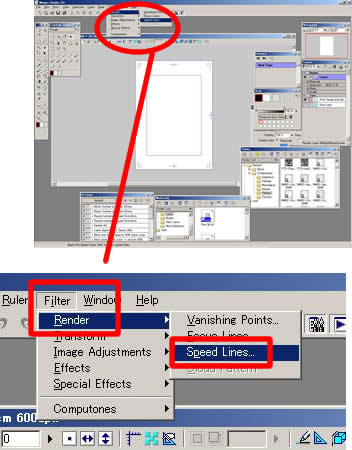
各種パラメータを調整して、目的の効果線を設定して、OKをクリック
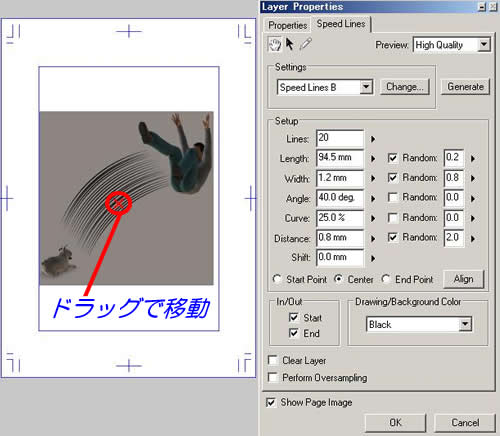
なお、効果線の上に出ている「×」は、ドラッグすると効果線自体を移動できる。
これでOKだ。集中線は、同じ要領でFilter→Render→Focus Linesを選択すればOK。
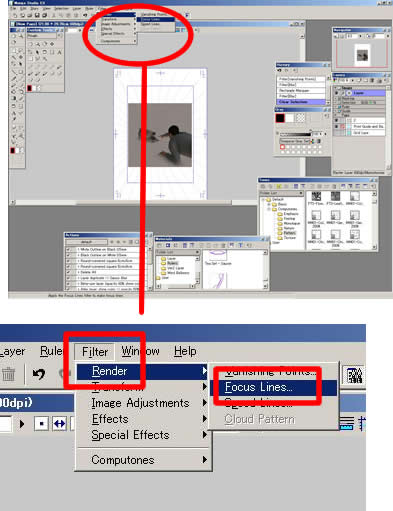
▲集中線
パラメータも似たようなフィーリングで設定可能。
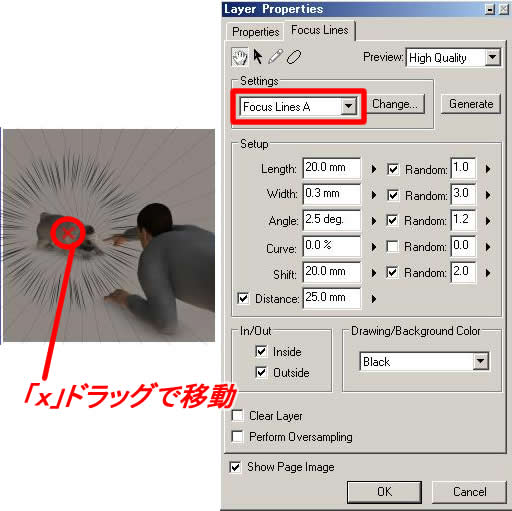
さらに、集中線を若干変形させてみよう。

▲集中線を変形させた例
集中線を描いたレイヤーを選択
画面上部のメニューから、Edit→Move and Translation→Free Transformを選択
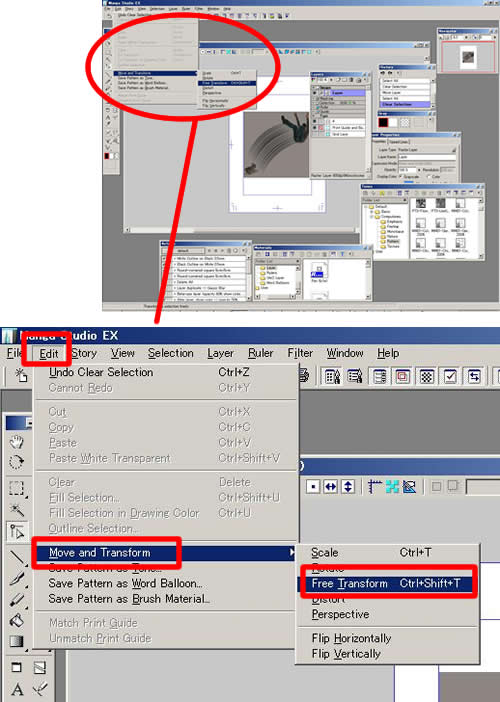
変形用のガイドが現れる。
ガイドの「□」をドラッグして集中線を変形し、Enterを押す
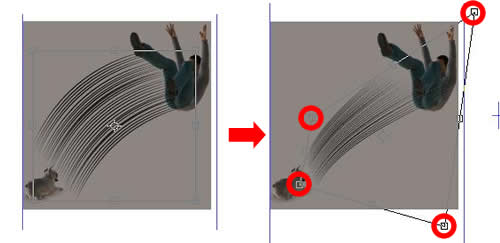
これでOK。集中線を入れただけで、絵に動きがつくような気がするのはとても不思議である。奥が深そうだ。
関連: